-
Macros de Excel Consejos y trucos
-
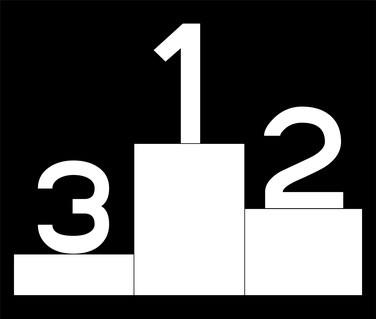
Hay muchos votos consejos, trucos y macros (mini-programas para tareas repetitivas) para los que utilizan el software de Microsoft Excel. Si usted no está tomando ventaja de algunos de estos accesos directos, que no está completamente usando el software para su ventaja. Con estos accesos directos, puede aumentar su productividad, reducir los errores causados por la introducción manual, y la velocidad de cualquier tarea en Excel.Consejos
La fusión de células es una de las maneras más prácticas para tener una línea de título que se muestra en la hoja de cálculo de Excel en formato electrónico. Resalte todas las celdas de la fila superior de la hoja de cálculo. Si usted tiene un botón Combinar celdas en su barra de herramientas que se parece a una "A" mayúscula con las flechas en cada lado, haga clic en el botón. Esto creará una gran celda en la que se puede escribir el título de la hoja de cálculo. Si usted no tiene el botón Combinar celdas en su barra de herramientas, se puede completar la función manualmente. En Formato de la barra de menú, seleccione Células, Alineación, Fusionar. Esto tendrá el mismo resultado, la creación de una célula grande para un título.
Los encabezados y pies son más útiles cuando se va a imprimir la hoja de cálculo Excel. Para añadir un encabezado, mover el puntero del ratón por encima de la fila superior de la hoja de cálculo. Haga doble clic y empezar a escribir. Después de haber completado el encabezado, haga doble clic para volver a las filas de hojas de cálculo. Para agregar un pie de página, mover el puntero del ratón justo debajo de la fila inferior de la hoja de cálculo y haga doble clic. Después de haber completado el pie de página, haga doble clic para volver a las filas de hojas de cálculo. Si lo prefiere, puede ir a Ver en la barra de menús, elija Encabezado y pie de página y completar la información de encabezado y pie de página en el cuadro de diálogo.
Si está utilizando colores para designar la información (por ejemplo, un inventario de los muebles de su casa en la que se codifican todos los muebles de la sala azul, todos los muebles de dormitorio verde, etc.), considere otro método. Mediante el uso de un código de colores, no puede utilizar las funciones de clasificación o de filtro de Excel en su lista. En cambio, si se agrega una columna y designar todos de un mismo tipo de información como un "1" (tales como muebles de sala de estar, en nuestro ejemplo), y otro tipo de información como (muebles de dormitorio) "2", puede utilizar tanto el tipo y las funciones de filtro de la lista.
Trucos
Uso de la función Inmovilizar paneles de Excel puede hacer maravillas para hacer su trabajo más fácil y más productivo. El propósito de Inmovilizar paneles es bloquear ciertas filas o columnas o ambas cosas en su lugar. Al hacer esto, puede desplazarse por la hoja de cálculo sin dejar de ver sus encabezamientos de fila y columna, sin necesidad de desplazarse de nuevo a la parte superior o la izquierda de la hoja de cálculo. Por ejemplo, si la primera o la segunda fila de la hoja de cálculo tiene las partidas de cuentas a pagar - "gas", "electricidad", "agua" por cable "- se puede congelar la fila de encabezado de columna y desplazarse hacia abajo en su pantalla y dejando los títulos de las columnas visibles. para utilizar la función Inmovilizar paneles, colocar el cursor en la celda de hoja de cálculo a la derecha y debajo de donde desea que la congelación a tener lugar. Elija ventana de la barra de menú, y haga clic en Inmovilizar paneles. Si decide que desea descongelar los cristales, elija ventana / Movilizar paneles.
Los filtros son una de las herramientas más útiles en MS Excel. Los filtros le permiten ver un tipo de datos y filtrar todos los otros tipos de vista. Por ejemplo, si está manteniendo una hoja de cálculo Excel de puestos de trabajo para los que se haya aplicado y uno de los encabezados de la tabla "Lugar", se puede filtrar en esa columna para mostrar todos los trabajos que se encuentran en Nueva York s opuesta a Nueva Jersey. Para utilizar la función de filtro, resalte la fila con sus títulos de las columnas, haga clic en Datos / Filtro / Autofiltro. Un botón con un alza orientación y una flecha mirando hacia abajo aparecerá en la parte superior de cada columna. Ahora puede hacer clic en la columna que desea filtrar ( "Lugar" en nuestro ejemplo), y seleccione "Nueva York". Solamente los puestos de trabajo ubicados en Nueva York ahora serán visibles. Para volver a ver todas las filas, haga clic en el filtro en la parte superior de la columna y seleccione "(Mostrar todos)."
macros
De acuerdo con Microsoft Office Online, los macros de Excel son fragmentos de código almacenado en el libro que puede automatizar tareas repetitivas y obtener rápidamente los datos en orden.
El proceso de grabación de macros varía con cada sistema operativo y versión de Windows. Una vez que esté familiarizado con los pasos de su versión, aquí están las sugerencias para las macros que permiten ahorrar tiempo: al formatear una hoja de cálculo con un estilo particular (por ejemplo, todos los números de dólares); la organización de los datos que recibe de forma regular (por ejemplo, las cifras de ventas, los gastos del hogar); utilizando la función = Media para darle un promedio de un grupo de números en una gama estándar de células (por ejemplo, saldos de cuenta de cliente, la edad de los estudiantes que asisten a un campamento).
